Запуск диспетчера завдань через командний рядок

- 2309
- 43
- Orville Zboncak DVM
Диспетчер менеджера завдань дозволяє відстежувати процеси, що відбуваються на комп’ютері, скасувати та перемикати між ними. Найчастіше вони звертаються до нього, коли система замерзає, щоб знайти і зупинити процес, який призвів до проблеми.

Командний рядок - це програма, яка дозволяє керувати параметрами комп'ютера без використання графічного інтерфейсу. Як розуміє назва, користувач отримує певні команди із суворими правилами орфографії, щоб змінити той чи інший параметр, діагноз або запуск програми.
Зазвичай це вирішується, якщо в системі виникають проблеми, наприклад, програма зникає або не починається, якась функція не працює. Крім того, деякі параметри недоступні в графічному інтерфейсі.
Менеджер завдань, звичайно, простіше зателефонувати на Ctrl+Alt+Del Commibination. Але трапляється, що після чіплення їх у виникаюче меню не було такого варіанту. І він також, можливо, зник з меню «Пуск». У цьому випадку вам потрібно буде запустити диспетчер завдань через командний рядок, який гарантовано спричинить необхідну програму.
Короткий сертифікат про роботу з командами
Запуск командного рядка може виконуватися наступними способами:
- Кнопка запуску, потім "Програми", де буде розташована "стандартна" папка, і там буде додаток.
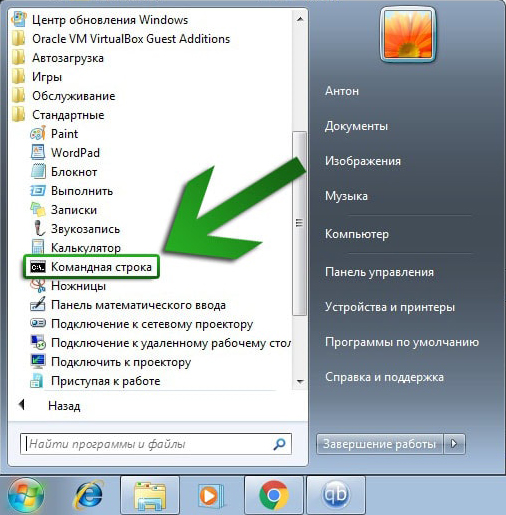
- Клавіші "Win Key+R", у вікні, що з’являється, введіть CMD. Замість клавіш ви можете використовувати шлях "старту", далі "всі програми", "стандарт", "виконувати".
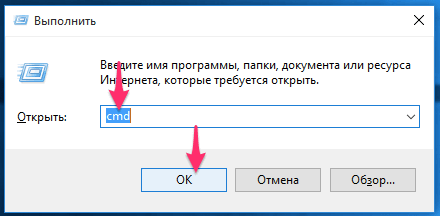
- Відкрийте папку System32 у каталозі Windows, там відкрийте CMD.Витягувати.
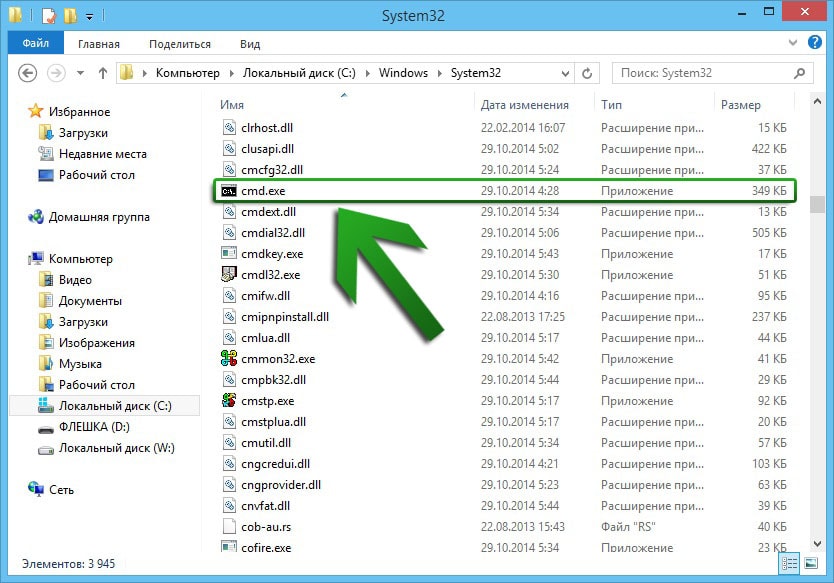
Основні правила, які вам потрібно знати:
- Дотримуйтесь орфографії, інакше програма дасть помилку.
- Щоб виконати команду, натисніть кнопку Enter.
- Комбінації Ctrl+C та Ctrl+V тут не працюють, копіювання та вставки операцій можна виконати з контексту "копіювати" та "вставити".
- У програмі ви можете встановити налаштування, які роблять роботу більш зручною: відредагуйте шрифт, розмір вікна, налаштувати запам'ятовування команд, операцію для швидкої вставки та поява миші.
Запуск програми з командного рядка
Виконати наступне:
- Запустіть командний рядок в одному з описаних вище методів.
- Введіть TaskMgr або TaskMgr.Витягувати.
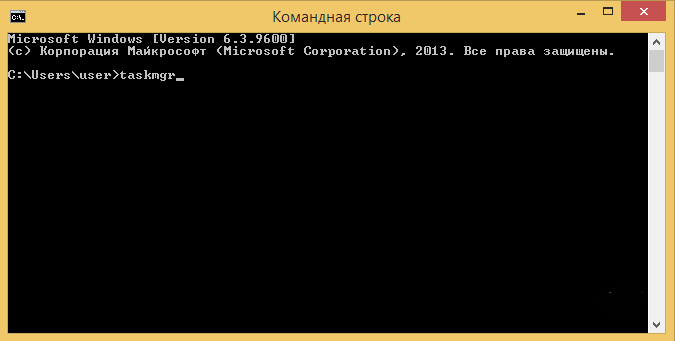
Через CMD ви також можете керувати процесами, запущеними на комп’ютері:
- Введіть список завдань/, з’явиться перелік процесів роботи з процесами.
- Список завдання виразу відображатиме дані на процесах, виконаних у системі.
Команда "виконання" доступна через меню менеджера завдань, з яким можна зв’язатися для виклику командного рядка. Ці два програми часто використовуються разом для пошуку проблем у системі. Windows має хороший довідковий посібник, що описує розширені можливості обох програм з детальними налаштуваннями.
У деяких випадках менеджер завдань зникає з меню, спричиненого комбінації Ctrl+Alt+Del. Ця ситуація також може бути вирішена через CMD:
- Запустити exe.
- Введіть gpedit.MSC.
- Редактор групової політики відкриється.
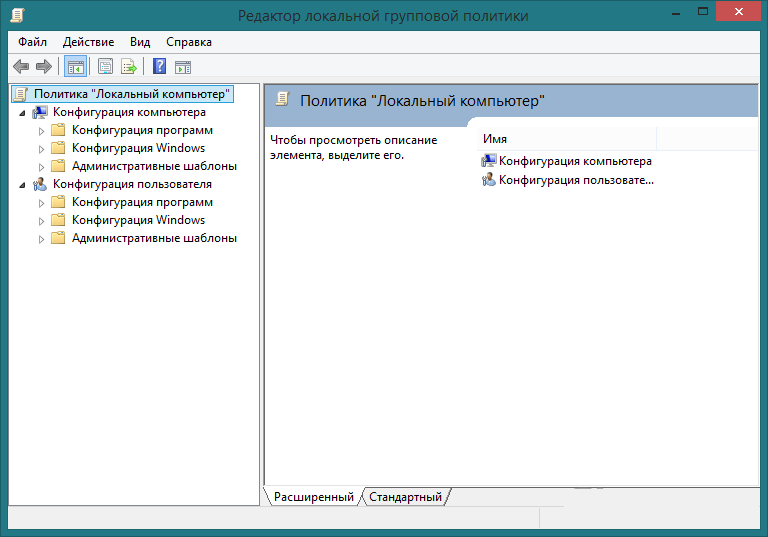
- Перейдіть до "Конфігурації користувача", потім "Адміністративні шаблони", перейдіть до "Системи", "Параметри дій після натискання на Alt+Ctrl+Del".
- У рядку "Видалення диспетчера завдань" повинен бути параметр "не встановлений".
Такі проблеми іноді викликаються вірусами, тому доцільно провести повну перевірку зі спеціальним антивірусом у. Але можливо, що лише інший користувач налаштовує інтерфейс для себе.
Таким чином, звернення до командного рядка є незамінним у випадку збоїв системи на комп’ютері. Будь -яка програма може бути відкрита через неї, включаючи менеджера завдань.

